Az Olympusnak két retro stílusú sorozata van tükör nélküli fényképezőgép-sorozatában; PEN és OM-D. A legfontosabb különbség a két felállás között az, hogy a PEN kamerák lapos profilúak, beépített kereső nélkül. A PEN E-PL10 a legújabb iteráció ezen belépő szintű tükör nélküli fényképezőgép-sorozatban.
Az E-PL10 rengeteg eleget tesz a fotózás újdonságainak csábításához – szép képek, páratlan szórakoztató fényképezési módok, intuitív flip érintőképernyő és nagy teljesítményű képstabilizálás. Igen, ez a retro stílusú kamera nagyon nagy teljesítményű lövöldözős képességet nyújt, amely megkönnyíti az okostelefon használatának fokozását, és néhány kézi vezérlőt is bevet.
Rögtön azt mondjuk, hogy nagyítóra van szüksége az E-PL10 és az E-PL9 közötti különbségek megismeréséhez, két évvel ezelőtt. Általános érzés az, hogy nem csupán az Olympus számára, hogy ezek a belépő szintű modellek nem szerepelnek a prioritások listáján.
Ez önmagában nem rossz, mert szerettük az Olympus E-PL9-et, de itt kevésbé kell izgatni. Az E-PL10 így tesz eleget a 2020-as sikerhez?
Az Olympus PEN E-PL10 kiadási dátuma és ára
Most megvásárolhatja az Olympus PEN E-PL10 készüléket, akár csak karosszériaként, akár egy palacsinta-zoom-készletben, az M.Zuiko Digital ED 14–42mm F3.5‑5.6 EZ palacsintalencsével.
A csak test ára 600 USD / 550 £ (Ausztráliában nem érhető el csak a test számára), bár már láthattunk engedményeket erre az árra.
Ha még nem rendelkezik lencsével, akkor a jobb vétel a Pancake Zoom készlet, melynek ára 700 USD / 650 USD / 1199 USD. Ha ez egy kicsit kívül esik a költségvetésén, akkor érdemes megfontolni az Olympus E-PL9-et is, mivel ennek a modellnek tényleg hiányzik az Olympus művészeti szűrőinek új finomítása..
- Az Olympus PEN E-PL9 az Adorama-ban 399 dollárért
1. és 3. kép

(Kép jóváírása: Jövő) 2. kép a 3-ból

(Kép jóváírása: Jövő) 3/3 kép

(Kép jóváírása: jövő)
Építés és kezelés
- Stílusos polikarbonát felépítés
- Nincs kereső
- 3 hüvelykes, 1,04 millió pontnyi billenthető érintőképernyő alsó szelfi móddal
Az E-PL10 egyenesen a dobozból mosolyog az arcán, mert egy piszkos és vonzó kamera. Egyedül néz ki, hogy lezárhatja az üzletet néhánynak.
Volt egy fehér változat, arany, dombornyomott Olympus logóval, de fekete vagy barnás színben is kapható. A testet tapintható műbőr borítja, és a felső és az alsó fémhatású lemezek között be vannak ragasztva.
A hüvelykujj és az ívelt első kézifelvétel némi extra vásárlást jelent, bár nem kellene különös lencséket használni – ezek jobban megfelelnek az OM-D sorozatú kamerákhoz, például az Olympus OM-D E-M5 Mark III.
Mivel belépő szintű kamera, az E-PL10 műanyag szerkezettel rendelkezik, ami nyilvánvalóbb a felső és az alsó táblán. Ugyanakkor az összes kezelőszerv elég szilárdnak érzi magát, a műbőr finom és a felső tárcsák forgatása különösen kellemes.
1. és 3. kép

(Kép jóváírása: Jövő) 2. kép a 3-ból

(Kép jóváírása: Jövő) 3/3 kép

(Kép jóváírása: jövő)
A hátsó gombok kicsi oldalán elakadnak – az Olympus úgy döntött, hogy stílussal működik, mivel ezeket a gombokat díszítéssel veszi körül, ahelyett, hogy a helyet maximalizálja..
Alapértelmezés szerint a 2x digitális telekonverter az Fn gombra van állítva a jobb felső sarokban. A gyakorlatban nagy valószínűséggel tévesen aktiválja a telekonvertert, így hacsak nem sokat szeretne használni ezt a funkciót, azt javasoljuk, hogy változtassa meg a funkciót.
A hátsó részben dönthető érintőképernyő dominál. 180 fokkal a kamera aljára fordul, hogy elölről nézhesse, megkönnyítve az alkalmi szelfi megjelenését. A külső mikrofon aljzata nélkül ez nem egy blogger kamerája.
Olympus E-PL10 műszaki adatok
Érzékelő: 16.1MP Négy Harmadik
Képfeldolgozó: TruePic VIII
Stabilizáció: Érzékelő eltolása 3,5EV (vagy 3,5 megállás) értékig
Autofókusz: 121 pontos kontrasztérzékelés
ISO tartomány: 200 – 6400 (kibővítve az ISO 100-25 600-ra)
Videó: 4K-ig 30 kép / mp-ig és a Full HD-ig 30 kép / mp-ig
Max tört: 8.6 kép / mp
Összességében az érintőképernyő működik zökkenőmentesen, ami nagyon fontos egy belépő szintű kameranél. Például a kamerás telefonnal megszokottak itt otthon érezhetik magukat. Megkapja az exponáló redőnyöt, az AF-t, valamint az elcsúsztatásvezérlőt a kép lejátszásakor és nagyításával a közelebbi ellenőrzés érdekében.
Ha az Advanced Photo módot választja, akkor érintéssel választhatja ki a kívánt módot. Ezenkívül az art szűrők fényereje az expozíciókompenzáció csúszkájával módosítható.
Videó módban az érintőképernyő segítségével nagyítani és kicsinyíteni a lencsét, lassú és gyors beállítással – ez egy jó érintés. A főmenüben azonban navigálhat érintéssel.
Nem meglepő, hogy időnként nehéz látni a képernyőt erős fényben és vakító fényben. És sajnos nincs ilyen körülmény, anélkül, hogy lehetőség lenne elektronikus kereső csatlakoztatására. A képek bekeretezéséhez teljes mértékben megbízható vagy a képernyőn.

(Kép jóváírása: jövő)
A felbukkanó vaku és a hotshoe mellé a külső vakupisztolyok is csatlakoztathatók. A vakubeállításokhoz elérhető kézi vezérlés nagysága meghaladja a tipikus célközönséget.
Az akkumulátor élettartama szilárd, 350 felvételnél a teljes töltés után. Az Olympus megérdemli a kudót az akkumulátortöltő egység beépítéséért is, amelyet soha nem adnak ilyen szinten. A kamera feltöltése útközben azonban nem lehetséges. A kiegészítő akkumulátorok, ha szüksége van rá, meglehetősen drágák is. Ugyanakkor egyetlen elem csomagolása csak egy alkalommal vonzott be minket.
Végül a kamera kinézete és könnyű kezelhetősége két fő oka annak, hogy újra és újra visszatérjen hozzá, főleg kezdőknek. Az E-PL10 mindkét szempontból jó eredményt nyújt.
Jellemzők
- Testbeni képstabilizálás (IBIS)
- Art szűrők és Advanced Photo mód
- 4K videó 30 fps, 102Mbps sebességgel
Az Olympus az E-PL10 kipróbált és bevált 16,1 millió pixeles érzékelőjén helyezkedett el. A jelenlegi szabványok szerint ez a felbontás szerény. A képminőség azonban nem az, hogy mekkora lehet a képeket 100% -ban kinyomtatni vagy megnézni (anélkül, hogy az interpoláció miatt a minőség csökkenne). Nagyon tetszik az E-PL10 által készített fényképek – még később.
A videó specifikáció nagyjából megegyezik az E-PL9-rel, amely két évvel ezelőtt mutatta be bevezetését. Van 4K-os videó 30 kép / mp sebességgel. Kiemelkedően fontos, hogy az E-PL10 testbeni képstabilizálót (IBIS) kínál mind videó, mind fénykép számára.
A képstabilizálás az Olympus alapkínálata, ami azt jelenti, hogy akár 3,5EV (vagy 3,5 megálló) is lehet. Még használat közben is valóban sima kézi videókat lehet készíteni. Ezen a szinten nem túl sok más kamera van ilyen funkcióval, és az Olympus már régóta osztályvezető stabilizálást kínál.

(Kép jóváírása: jövő)
Mint általában, számos művészi szűrő található a menüben a normál színmódokkal. Összeadja őket, beleértve a szűrők változatát is, mint például a Pin Hole és a Vintage, és összesen 38. A nyers kép kamerán belüli szerkesztésével ezek a szűrők bármelyik alkalmazható rögzítés utáni állapotban. Sokat lehet tenni a kamerán belüli képpel, ami nem mindig igaz.
A képeket rögzítheti, megoszthatja és szerkesztheti vezeték nélkül az Olympus Image Share alkalmazás segítségével. Apple iPhone használatával zökkenőmentes élményt élveztünk.
Szórakoztunk az Advanced Photo módok használatával is – általában felhasználóbarátak minden képzettségi szinthez. Például a többszörös expozíció megjeleníti a két felvétel közül az elsőt, így a következőt pontosan a sorba állíthatja.
1. és 4. kép

Több kép különböző fényerősségű kombinálásával a HDR mód szélesebb dinamikai tartományt biztosít a nagy kontrasztú jelenetekben, mint ez a fényképezőgép képei egyetlen képnél. (Kép jóváírása: Jövő) 2. kép a 4-ből

Az Élő kompozit mód valós időben jeleníti meg a hosszú expozíciós kép fényerejét, hogy tudja az idejét az expozíció leállításához. (Kép jóváírása: Jövő) 3/4 kép
Számos művészeti szűrő közül választhat a kameraben, hogy kipróbálhassa a különböző színhatásokat. (Kép jóváírása: Jövő) 4. kép a 4-ből

Itt a 3.5EV képstabilizálás lehetővé tette a kézi redőny sebességének 1 / 5sec-jét, és a mozgás nélküli gyenge fényviszonyok között a részlet továbbra is éles. (Kép jóváírása: jövő)
Az „Élő idő” hosszú expozíciós felvételekhez használható, és az expozíció ideje alatt megjeleníti a kép fényerejét, így tudva, hogy megfelelő pillanat van a felvétel leállítására. Hátránya, hogy be van zárva a lencse maximális rekeszébe.
Igen, az Advanced Photo módokhoz zavaró korlátozások vannak. A Panoráma csak élénk színű módban készít felvételeket (plusz eléggé sikertelen). Próbáljon ki egy másik módot, és akkor választhatja ki a színstílust.
Végső soron az Advanced Photo portál a kreatív fényképezési technikákhoz. Miután megismerte az ízét, ezek a hatások manuálisan érhetők el egy kis know-how segítségével, így ellenőrizheti az olyan elemeket, mint a színmód és a rekesz.
Még azok is, akik már tudják, hogyan kell ezeket a stílusokat elvégezni, élvezhetik, hogy az E-PL10 hogyan vállalja a kemény munkát e kreatív felvételek készítésével. És ez egy olyan kamera szépsége, mint az E-PL10 – ez szórakoztató minden képességű felhasználó számára.
1. és 3. kép

A makrófotózás egyértelmű előnye a Four Thirds érzékelő formátumának, mivel a mélységélesség nagyobb, mint a nagyobb formátumú alternatívák esetén. (Kép jóváírása: Jövő) 2. kép a 3-ból
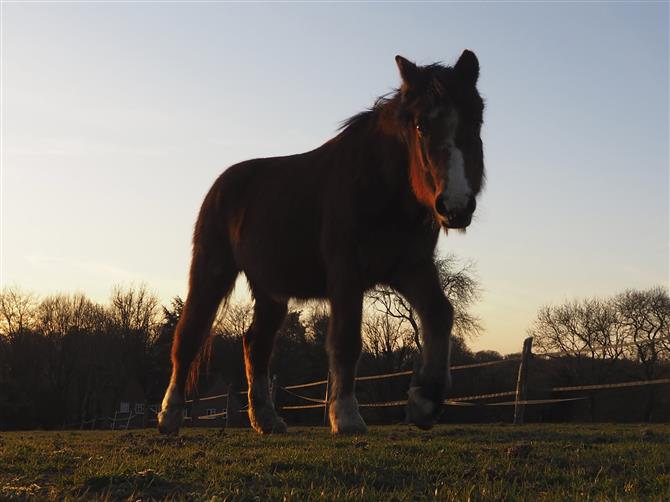
A dönthető érintőképernyő kényelmes és tiszta képet nyújt alacsony szintű szögekből. (Kép jóváírása: Jövő) 3/3 kép

A 2x-es digitális telekonverter gyors megoldást kínál a tárgyhoz való közelítéshez. (Kép jóváírása: jövő)
Képminőség
- Egyszínű átalakítás
- Korlátozott dinamikatartomány
- 4 000 videó a képstabilizálás segítségével
Az E-PL10 16,1 millió pixeles felbontással rendelkezik, ami alacsonyabb, mint a legtöbb. 300ppi nyomtatási felbontásnál 40×30 cm-es nyomtatást eredményez. Mint belépő szintű kamera és a sokoldalú családi pillanat, úgy érezzük, hogy a pixelszám még mindig elegendő.
Nagyon sokféle lencse érhető el, ideértve azokat is, amelyek ésszerű ár- és méretmegfelelést mutatnak, mint például a 45 mm f / 1,8 és a 12 mm f / 2, az E-PL10 tovább tolhatja fényképeit.
Napos időben az E-PL10 éles képeket készíthet kontraszt- és tónustartományban, szép színvisszaadással kiegészítve. A JPEG-fotók – azaz azok, amelyek közvetlenül a fényképezőgépből származnak – különösen a „természetes” színprofil használata esetén néznek ki. Az Art Filters szórakoztató alternatív stílusokat is kínál.
1. és 4. kép

A „természetes” színmód a JPEG-formátumban a szép színvisszaadást teszi lehetővé. (Kép jóváírása: Jövő) 2. kép a 4-ből

A foltmérés gyors alternatívája a kreatív világítási effektusoknak. (Kép jóváírása: Jövő) 3/4 kép

A legtöbb esetben az expozíciós helyszín expozíciós mérésére támaszkodhat. (Kép jóváírása: Jövő) 4. kép a 4-ből

A 2x digitális telekonverter segítségével közelebb kerülhet a témához. (Kép jóváírása: jövő)
Egy olyan kamera esetében, amelyet sokszor használnak általános családi felvételekhez, a gyenge fényviszonyok teljesítménye inkább kikapcsolás, mint alacsony felbontás lenne. Az ISO 200-6400 natív érzékenységi tartománya szerény, ami arra utal, hogy az E-PL10 képek jobban küzdenek, mint a nagyobb formátumú kamerák alacsony kontrasztú fényben.
A JPEG képek részletessége az ISO 1600 feletti érzékenységnél eléggé elmosódott. Ha inkább Raw formátumban fényképez, ugyanaz a részlet javul. Alternatív megoldásként azt javasoljuk, hogy merítsen be a kamera menübe, és kapcsolja ki a zajcsökkentést, ha ez lehetséges a kiválasztott felvételi módban.
Nem szabad megemlíteni a testben levő képstabilizálás (IBIS) hatását a képminőségre. A videókat illetően igazán örülünk annak, hogy a 4K kézi videók hogyan jöttek létre – igazán sima mozgás és éles részletek. Ami a fényképeket illeti, a stabilizálás 3.5 megállása extra fényfelvételt tesz lehetővé, miközben az álló tárgyakat élesen tartja a kézi képekben.
1. és 3. kép

(Kép jóváírása: Jövő) 2. kép a 3-ból

(Kép jóváírása: Jövő) 3/3 kép

(Kép jóváírása: jövő)
Ítélet
Az Olympus PEN E-PL10 kompetens és elegáns belépő szintű kamera. Ez egy fényképezőgép, amelyet tartani szeretne, és egy olyan, amely szórakozást ad a képek készítéséhez. Bármely képességű felhasználó élvezheti az automatikus felvételi módok vagy a kézi vezérlés választását.
Az LCD billenthető érintőképernyő jól működik, különösen az automatikus felvételi módokban. Kár, hogy a keresőnek nincs lehetősége, mert erős képernyőn nehéz lehet a képernyőt látni. Kezelés szempontjából azonban a show-dugó a test képének stabilizálása. Lehetőség van sima videók és éles fényképek készítésére.
A 16.1MP felbontású Négy Harmadik érzékelő alulteljesülhet – a riválisok, például a Fujifilm X-A7 és a Sony A6100, például a Fujifilm X-A7 és a Sony A6100 szcenárióiban jobb képminőséget kínálhat – de JPEG fájlokat kap szép színválasztékkal és a nyers képek kamerán belüli szerkesztésének lehetősége.
Másrészt kevés ok van az E-PL10 elődjéhez képest fontolóra venni, amely két éves és sokkal olcsóbb. Ezenkívül a hasonló árú Olympus OM-D E-M10 Mark III vonzóbb kilátásokkal rendelkezik, beépített keresővel és jobb kezelhetőséggel.
Az E-PL10 még a két év alatt történt jelentős változások nélkül is megtartja a mai napját. Jelenleg az árat nagyon magas, de a már megtakarított akciókkal ez jó választás lehet a fényképezési utazás megkezdéséhez..
A verseny
1. kép az 1-ből

(Kép jóváírása: jövő)
Panasonic Lumix GX880
Ilyen apró frissítésként az Olympus PEN E-PL10 versenytársaival szemben áll szemben – az E-PL9 előde olcsóbb, míg az OM-D E-M10 Mark III beépített keresővel és jobb kezelhetőséggel rendelkezik. Máshol van a Panasonic belépő szintű tükör nélküli fényképezőgépe, a Lumix GX880 (más néven GF10). A javára az E-PL10 rendelkezik háromtengelyes érzékelő-eltolásos képstabilizátorral (szüksége lesz egy GX880-hoz stabilizáló lencsére), gyorsabb folyamatos hajtásmód, plusz az akkumulátor élettartama körülbelül 30% -kal jobb. A Panasonic kamera könnyebb és olcsóbb. Papíron az Olympus fényképezőgépe széleződik.
- Ez a legjobb olcsó fényképezőgép, amelyet most megvásárolhat






